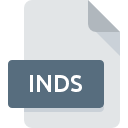
Extension de fichier INDS
Adobe InDesign Snippet Format
-
DeveloperAdobe Systems
-
Category
-
Popularité3 (4 votes)
Qu'est-ce que le fichier INDS?
Le suffixe INDS nom de fichier est principalement utilisé pour les fichiers Adobe InDesign Snippet Format. Adobe Systems a défini le format standard Adobe InDesign Snippet Format. Les fichiers avec l'extension INDS peuvent être utilisés par les programmes distribués pour la plate-forme Mac OS, Windows. Le format de fichier INDS, avec 137 autres formats de fichier, appartient à la catégorie Fichiers de mise en page. Les utilisateurs sont invités à utiliser le logiciel Adobe InDesign pour gérer les fichiers INDS, bien que 1, d'autres programmes puissent également gérer ce type de fichier. Le logiciel nommé Adobe InDesign a été créé par Adobe Systems Incorporated. Pour trouver des informations plus détaillées sur le logiciel et les fichiers INDS, consultez le site Web officiel du développeur.
Programmes prenant en charge l'extension de fichier INDS
La liste suivante contient les programmes regroupés par systèmes d'exploitation 2 qui prennent en charge les fichiers INDS. Les fichiers avec le suffixe INDS peuvent être copiés sur n’importe quel appareil mobile ou plate-forme système, mais il peut ne pas être possible de les ouvrir correctement sur le système cible.
Comment ouvrir un fichier INDS?
Il peut y avoir plusieurs raisons pour lesquelles vous rencontrez des problèmes lors de l’ouverture des fichiers INDS sur un système donné. Du côté positif, les problèmes les plus fréquemment rencontrés concernant Adobe InDesign Snippet Format fichiers ne sont pas complexes. Dans la plupart des cas, ils peuvent être traités rapidement et efficacement sans l'assistance d'un spécialiste. La liste ci-dessous vous guidera tout au long du processus de résolution du problème rencontré.
Étape 1. Téléchargez et installez Adobe InDesign
 La cause principale et la plus fréquente empêchant les utilisateurs d'ouvrir les fichiers INDS est qu'aucun programme capable de gérer les fichiers INDS n'est installé sur le système de l'utilisateur. La solution est simple, il suffit de télécharger et d'installer Adobe InDesign. La liste complète des programmes regroupés par système d’exploitation se trouve ci-dessus. La méthode la plus sûre de téléchargement de Adobe InDesign installé consiste à se rendre sur le site Web du développeur (Adobe Systems Incorporated) et à télécharger le logiciel à l'aide des liens fournis.
La cause principale et la plus fréquente empêchant les utilisateurs d'ouvrir les fichiers INDS est qu'aucun programme capable de gérer les fichiers INDS n'est installé sur le système de l'utilisateur. La solution est simple, il suffit de télécharger et d'installer Adobe InDesign. La liste complète des programmes regroupés par système d’exploitation se trouve ci-dessus. La méthode la plus sûre de téléchargement de Adobe InDesign installé consiste à se rendre sur le site Web du développeur (Adobe Systems Incorporated) et à télécharger le logiciel à l'aide des liens fournis.
Étape 2. Vérifiez la version de Adobe InDesign et mettez-la à jour si nécessaire
 Si les problèmes liés à l'ouverture des fichiers INDS se produisent encore, même après l'installation de Adobe InDesign, il est possible que vous disposiez d'une version obsolète du logiciel. Vérifiez sur le site Web du développeur si une version plus récente de Adobe InDesign est disponible. Il peut également arriver que les créateurs de logiciels, en mettant à jour leurs applications, ajoutent une compatibilité avec d’autres formats de fichiers plus récents. Cela peut expliquer en partie pourquoi les fichiers INDS ne sont pas compatibles avec Adobe InDesign. La dernière version de Adobe InDesign devrait prendre en charge tous les formats de fichiers compatibles avec les anciennes versions du logiciel.
Si les problèmes liés à l'ouverture des fichiers INDS se produisent encore, même après l'installation de Adobe InDesign, il est possible que vous disposiez d'une version obsolète du logiciel. Vérifiez sur le site Web du développeur si une version plus récente de Adobe InDesign est disponible. Il peut également arriver que les créateurs de logiciels, en mettant à jour leurs applications, ajoutent une compatibilité avec d’autres formats de fichiers plus récents. Cela peut expliquer en partie pourquoi les fichiers INDS ne sont pas compatibles avec Adobe InDesign. La dernière version de Adobe InDesign devrait prendre en charge tous les formats de fichiers compatibles avec les anciennes versions du logiciel.
Étape 3. Attribuez Adobe InDesign à fichiers INDS
Si le problème n'a pas été résolu à l'étape précédente, vous devez associer les fichiers INDS à la dernière version de Adobe InDesign que vous avez installée sur votre appareil. La méthode est assez simple et varie peu d'un système d'exploitation à l'autre.

Sélection de l'application de premier choix dans Windows
- Choisissez l'entrée dans le menu Fichier accessible en cliquant avec le bouton droit de la souris sur le fichier INDS
- Sélectionnez →
- La dernière étape consiste à sélectionner l'option , indiquez le chemin du répertoire dans le dossier où Adobe InDesign est installé. Il ne vous reste plus qu'à confirmer votre choix en sélectionnant Toujours utiliser ce programme pour ouvrir les fichiers INDS, puis en cliquant sur .

Sélection de l'application de premier choix dans Mac OS
- En cliquant avec le bouton droit de la souris sur le fichier INDS sélectionné, ouvrez le menu Fichier et choisissez
- Passez à la section . S'il est fermé, cliquez sur le titre pour accéder aux options disponibles.
- Sélectionnez Adobe InDesign et cliquez sur
- Une fenêtre de message devrait apparaître pour vous informer que cette modification sera appliquée à tous les fichiers avec l'extension INDS. En cliquant sur vous confirmez votre sélection.
Étape 4. Assurez-vous que le fichier INDS est complet et exempt d’erreurs.
Vous avez suivi de près les étapes énumérées aux points 1 à 3, mais le problème est toujours présent? Vous devriez vérifier si le fichier est un fichier INDS approprié. L'impossibilité d'accéder au fichier peut être liée à divers problèmes.

1. Le INDS est peut-être infecté par des logiciels malveillants. Assurez-vous de le scanner à l'aide d'un antivirus.
Si le INDS est effectivement infecté, il est possible que le malware l'empêche de s'ouvrir. Analysez le fichier INDS ainsi que votre ordinateur contre les logiciels malveillants ou les virus. Si le fichier INDS est effectivement infecté, suivez les instructions ci-dessous.
2. Vérifiez si le fichier est corrompu ou endommagé
Si vous avez obtenu le fichier INDS problématique d'un tiers, demandez-lui de vous en fournir une autre copie. Il est possible que le fichier n'ait pas été correctement copié dans un stockage de données et qu'il soit incomplet et ne puisse donc pas être ouvert. Si le fichier INDS n'a été que partiellement téléchargé depuis Internet, essayez de le télécharger à nouveau.
3. Vérifiez si l'utilisateur avec lequel vous êtes connecté dispose des privilèges d'administrateur.
Parfois, pour accéder aux fichiers, l'utilisateur doit avoir des privilèges d'administrateur. Connectez-vous à l'aide d'un compte administratif et voir Si cela résout le problème.
4. Assurez-vous que le système dispose de suffisamment de ressources pour exécuter Adobe InDesign
Si le système est soumis à de lourdes charges, il ne sera peut-être pas en mesure de gérer le programme que vous utilisez pour ouvrir les fichiers avec l'extension INDS. Dans ce cas, fermez les autres applications.
5. Vérifiez si vous disposez des dernières mises à jour du système d'exploitation et des pilotes.
Un système à jour et les pilotes pas seulement pour rendre votre ordinateur plus sécurisé, mais peuvent également résoudre les problèmes avec le fichier Adobe InDesign Snippet Format. Il se peut que les fichiers INDS fonctionnent correctement avec un logiciel mis à jour qui corrige certains bogues du système.
Voulez-vous aider?
Si vous disposez des renseignements complémentaires concernant le fichier INDS nous serons reconnaissants de votre partage de ce savoir avec les utilisateurs de notre service. Utilisez le formulaire qui se trouve ici et envoyez-nous les renseignements sur le fichier INDS.

 Windows
Windows 
 MAC OS
MAC OS 